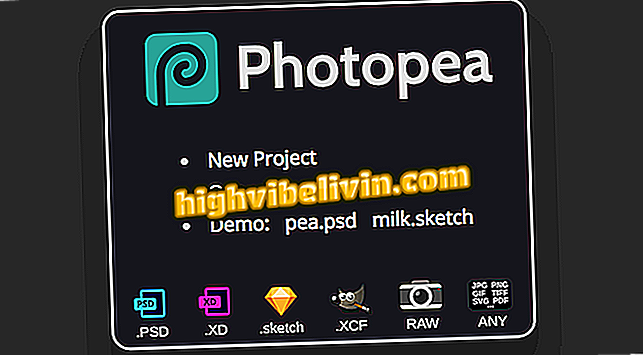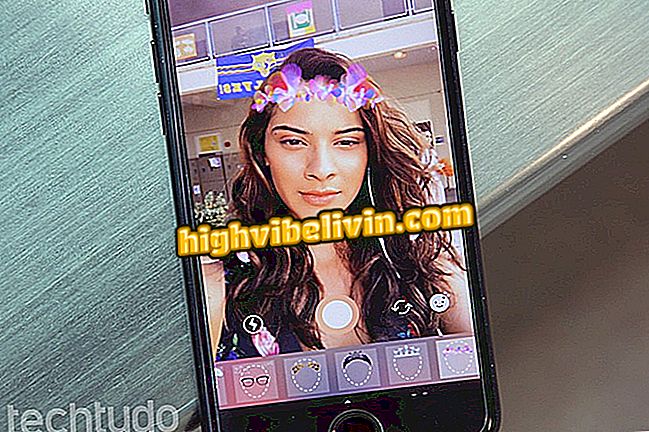วิธีปิดการใช้งานตำแหน่งเบราว์เซอร์ปัจจุบันบนคอมพิวเตอร์ของคุณ
เทคโนโลยีตำแหน่งทางภูมิศาสตร์ - ใช้กันอย่างแพร่หลายในอุปกรณ์พกพา - อนุญาตให้บริการบนเว็บหลายรายการเช่นเว็บไซต์เครือข่ายสังคมและผู้ส่งข้อความสามารถปรับแต่งเนื้อหาให้เหมาะกับความต้องการเฉพาะเช่นสภาพอากาศและข่าวท้องถิ่น แม้ว่าคุณลักษณะเหล่านี้จะเปิดใช้งานตามค่าเริ่มต้นในเบราว์เซอร์จำนวนมาก แต่มีบางกรณีที่ผู้ใช้อาจไม่ต้องการเปิดเผยข้อมูลนี้ หากต้องการปิดใช้งานการแปลเบราว์เซอร์ปัจจุบันบนพีซีของคุณให้อ่านเคล็ดลับสั้น ๆ เหล่านี้
ประวัติตำแหน่งของ Google: Google Maps แสดงตำแหน่งที่คุณเคยไป
Microsoft Edge

สามารถปิดการใช้งานตำแหน่งในตัวเลือก Windows 10
แอพ: รับเคล็ดลับและข่าวเทคโนโลยีบน Android หรือ iPhone
บริการระบุตำแหน่งของเบราว์เซอร์ Microsoft ใหม่สามารถปิดได้โดยตรงในการตั้งค่า Windows 10 ในการทำเช่นนี้ให้เปิดหน้าต่าง "การตั้งค่า" และคลิก "ความเป็นส่วนตัว" เลือกตัวเลือก "ที่ตั้ง" ในเมนูด้านข้างค้นหา Microsoft Edge และยกเลิกการเลือก
โครเมียม

ตำแหน่งอยู่ในเมนูความเป็นส่วนตัวของ Chrome
เปิดเมนูการตั้งค่า Google Browser เลื่อนลงไปด้านล่างและคลิก "แสดงการตั้งค่าขั้นสูง" จากนั้นหาแท็บ "ความเป็นส่วนตัว" และคลิก "การตั้งค่าเนื้อหา" หน้าต่างใหม่จะเปิดขึ้น ใต้ "ตำแหน่งที่ตั้ง" และคลิก "ไม่อนุญาตให้ไซต์ติดตามตำแหน่งของฉัน"
อุปรากร

เมนูของ Opera คล้ายกับที่พบใน Chrome
การตั้งค่าตำแหน่งของ Opera สามารถพบได้ในเมนูตัวเลือกเบราว์เซอร์ คลิก "ไซต์" ในเมนูด้านข้างแล้วหาตัวเลือก "ตำแหน่ง" แล้วคลิก "ไม่อนุญาตให้ไซต์ติดตามตำแหน่งของฉัน"
Firefox

ตัวเลือก Firefox ถูกซ่อนอยู่ในการตั้งค่าขั้นสูง
การเข้าถึงการตั้งค่า Firefox นั้นซับซ้อนกว่าเบราว์เซอร์อื่น ในการเริ่มต้นให้พิมพ์ "about: config" (โดยไม่ใส่เครื่องหมายอัญประกาศ) ในแถบป้อนข้อความและกด Enter จากนั้นพิมพ์ "geo.enabled" ในแถบค้นหา ในเวลานี้ตัวเลือกนี้ควรเป็นตัวเดียวเท่านั้นที่ปรากฏบนหน้าจอ ให้คลิกสองครั้งบนมันจนกว่ามันจะแสดงค่า "false" เพื่อปิดการใช้งานคุณสมบัติ
Internet Explorer

การตั้งค่า Internet Explorer อาจเปลี่ยนแปลงได้ใน Windows
หากคุณยังคงใช้เบราว์เซอร์ Microsoft ตัวเก่าคุณสามารถปิดใช้งานตัวเลือกตำแหน่งได้โดยตรงในการตั้งค่า Windows ในการทำเช่นนี้ไปที่แผงควบคุมและเปิดตัวเลือก "การตั้งค่าอินเทอร์เน็ต" จากนั้นคลิกที่แท็บ "ความเป็นส่วนตัว" และสุดท้ายเลือก "ไม่อนุญาตให้เว็บไซต์ขอตำแหน่งทางกายภาพของคุณ" ใน Internet Explorer
การแข่งรถวิบาก
ตำแหน่ง Safari ถูกควบคุมโดยตรงในการตั้งค่าความเป็นส่วนตัวของคอมพิวเตอร์ Mac OS เรียนรู้วิธีเข้าถึงค้นหาแอพใดบ้างที่ติดตามเครื่อง Apple ของคุณและแก้ไขตัวเลือกที่มี